
windows7专业版|Win7专业版64位|32位微软官方ISO镜像下载
时间:2025-02-24 来源:系统宝 人气:
Windows7专业版是Win7众多版本中的高级版本,功能仅次于Windows7旗舰版,仅仅少了Bitlocker加密、Bitlocker to go、多语言界面等功能,对于普通用户来说,这三个功能根本不需要,如果不想安装臃肿的Windows7旗舰版,那么不妨选择更轻巧的Windows7专业版吧,本站整理Win7专业版64位|32位微软官方ISO镜像下载,希望大家能喜欢。

Windows7专业版64位ISO镜像下载:
文件名:cn_windows_7_professional_x64_dvd_x15-65791.iso
SHA1:5669A51195CD79D73CD18161D51E7E8D43DF53D1
文件大小:3.11GB
发布时间:2016-12-04
迅雷下载地址
Windows7专业版32位ISO镜像下载:
文件名:cn_windows_7_professional_x86_dvd_x15-65790.iso
SHA1:EBD595C3099CCF57C6FF53810F73339835CFBB9D
文件大小:2.43GB
发布时间:2016-12-02
迅雷下载地址
Win7专业版和Win7旗舰版功能区别图表:
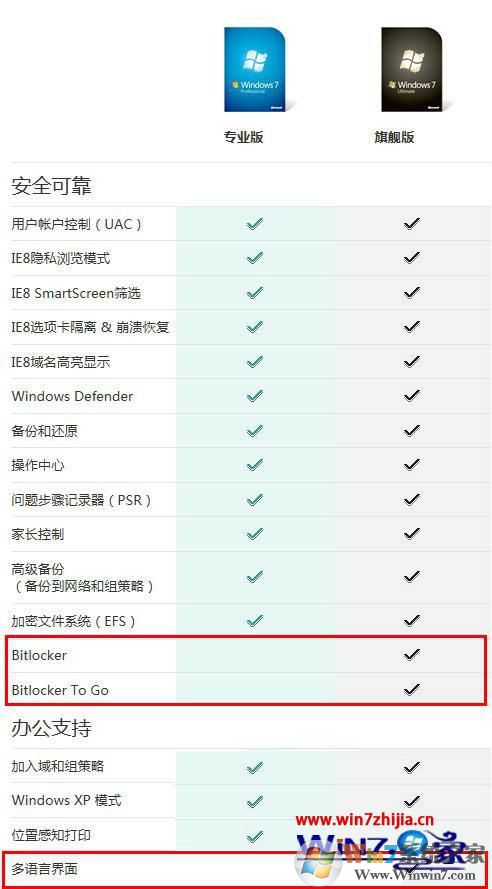
Win7专业版面向爱好者和小企业用户,满足办公开发需求,包含加强的网络功能,如活动目录和域支持、远程桌面等,另外还有网络备份、位置感知打印、加密文件系统、演示模式(Presentation Mode)、Windows XP模式等功能。已经足够用户(接听、公司)使用。并且占用内存更小,是大家非常好的选择。
Windows7专业版安装方法:
安装方法一、U盘安装,将Win7镜像放在U盘由U盘启动的一种安装方法,。Win7安装版u盘安装教程
安装方法二、使用虚拟光驱加载cn_windows_7_ultimate_with_sp1_x64_dvd_u_677408.iso,运行光盘目录中的Setup.exe安装;
安装方法三、解压ISO镜像,提取sources目录中的install.wim文件放入到启动U盘中,以原版安装方式安装(老毛桃,电脑店,大白菜均支持该安装方式)U盘PE安装Win7安装版|U盘安装win7原版教程
相关推荐
- c盘满了怎么清理垃圾而不误删?一招清理电脑C盘垃圾
- 打印机驱动怎么安装?教你一键安装打印机驱动的简单方法
- 玩地下城与勇士时提示需要Microsoft Visual C ++ Runtime Library时
- 玩游戏时出现0xc0000142的弹窗时该如何解决?
- 玩侠盗猎车手5时出现xinput1_3.dll丢失的弹窗时该如何解决?
- 玩梦幻西游时提示计算机丢失neox2d.dll如何解决?
- 玩steam游戏时提示需要the following component(s)are require
- 使用PS出现无法启动此程序,因为计算机中丢失xxx.dll时该如何解决?
- 计算机出现msvcr120.dll缺失的弹窗时该如何解决?
- 计算机出现msvcr110.dll缺失的弹窗时该如何解决?
教程资讯
Win7系统教程排行
- 1 Windows Vista SP2旗舰版(64位&32位)官方ISO镜像下载
- 2 CDAsrv.exe是什么进程?Cdasrv.exe可以删除吗?如何删除
- 3 怀旧:Windows95(Win95) ISO镜像下载(可直接刻盘安装,支持虚拟机)
- 4 硬盘写入缓存功能是什么?如何开启/关闭硬盘写入缓存功能的方法
- 5 IE浏览器下载完成后的"正在运行安全扫描"怎么关闭?
- 6 【Win7设置开机密码】Win7设置用户密码的方法
- 7 苹果安装Win7“这个Boot Camp不适用此电脑机型”解决方法
- 8 【修改wifi密码】用电脑和手机修改WIFI无线密码教程
- 9 win7系统如何加强麦克风声音
- 10 苹果MAC安装Win7 设置Windows界面键盘鼠标不能用的解决方法

系统教程
- 1 Rufus制作Win10启动盘教程(步骤详解)
- 2 Win11系统安装教程|Win11原版安装教程步骤详解
- 3 华硕主板BIOS设置固态硬盘启动顺序为第一启动硬盘教程
- 4 Aptio Setup Utility BIOS设转置U盘启动教程
- 5 电脑怎么进pe系统?进U盘PE系统方法
- 6 Win10系统改装Win7无法启动的原因和解决方法
- 7 苹果电脑怎么删除MAC系统装Win10单系统(解决无法从U盘启动PE)
- 8 电脑怎么把硬盘模式RAID改成AHCI?
- 9 AHCI和RAID有什么区别?AHCI和RAID哪个好
- 10 联想电脑Win10改Win7方法(BIOS设置+U盘启动)联想电脑Win10改Win7教程












